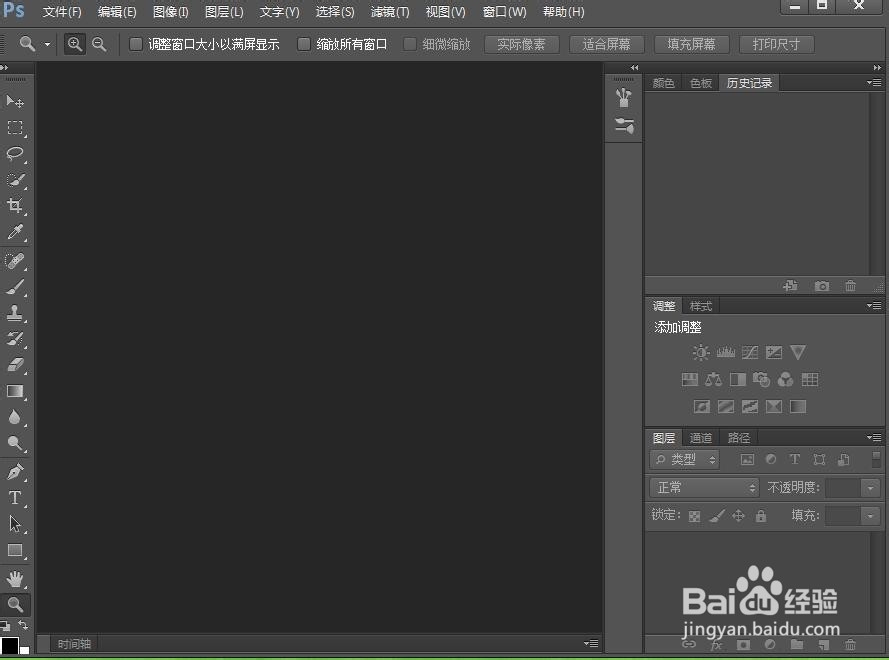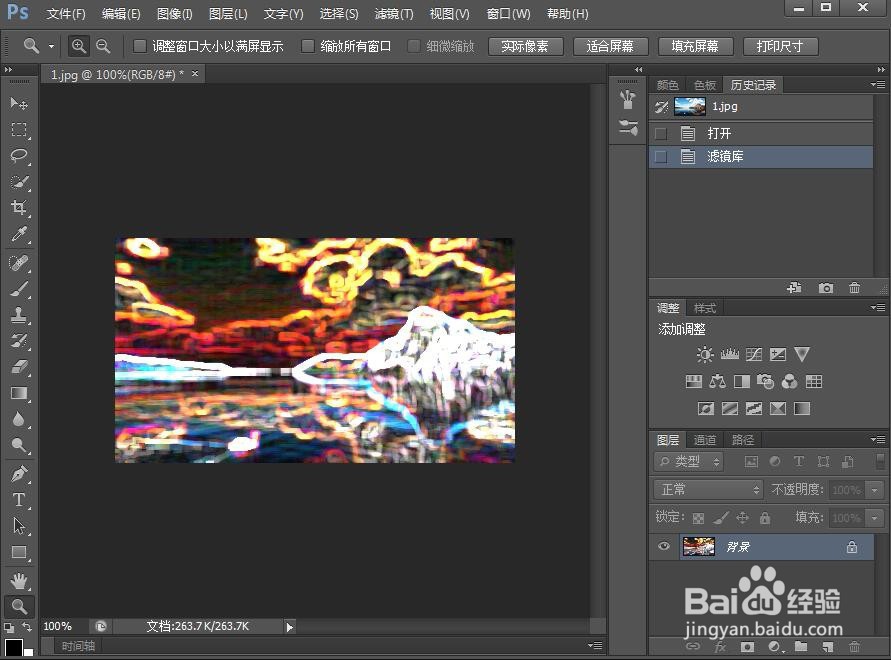怎样在ps中设置照亮边缘风格化效果
1、打开photoshop cs6,进入其主界面;
2、点击ctrl+O,在打开窗口选中要处理的图片文件,按打开;
3、将图片添加到photoshop cs6的编辑页面中;
4、点击滤镜菜单下的滤镜库;
5、在风格化文件夹中点击照亮边缘;
6、设置好参数,将边缘宽度设为5,将边缘亮度设为13,平滑度设为5,按确定;
7、我们就给图片添加上了照亮边缘风格化效果。
声明:本网站引用、摘录或转载内容仅供网站访问者交流或参考,不代表本站立场,如存在版权或非法内容,请联系站长删除,联系邮箱:site.kefu@qq.com。